Mnoho se může pokazit, když se snažíte zachytit dokonale exponovaný záběr oblohy. Naštěstí DaVinci Resolve usnadňuje vytvoření požadovaného vzhledu v příspěvku.
Krásná obloha jsou základní složkou z snímků krajiny. V závislosti na hustotě mraků se však někdy dosáhne správné expozice může být složité.
Pokud se vystavíte mrakům, zachováte veškerou bílou detaily, vaše popředí může spadnout příliš hluboko do stínů. Vystavte se krajině a vaše mraky se okamžitě rozfoukají. Za zmínku také stojí zachování určitého modrého odstínu na obloze lze kompromitovat úpravou pro kteroukoli z nich.
Hodnocení a vylepšení oblohy je něco, co všichni editoři a koloristé mají svůj vlastní způsob. Tato technika je dostatečně jednoduchá, aby ji začínající uživatel DaVinci Resolve zvládl za pět minut.
Základy filtrů ND

Obrázek přes CBS
Existuje kinematografie nástroje – jako jsou ND filtry – které vám pomohou zachytit jasnou oblohu a udržet detaily správně exponované. filtr s odstupňovanou hustotou a polarizační filtry jsou oblíbené možnosti. Nebudeme se ponořit příliš daleko do filtrů, protože výsledky budeme replikovat digitálně v DaVinci Resolve vylepšením oblohy. To znamená, že zde jsou některé základy, které stojí za to znát.
Odstupňovaný filtr přirozené hustoty má hustotní povlak na jedné polovině skla – který se bude hladce prolínat směrem ke středu, což umožní měkký přechod v rámci obrazu. Umístěním potažené poloviny na horní část čočky klesne obloha o jednu nebo dvě zastávky méně než krajina.
Někdy to může zanechat viditelný přechod v kompozici, takže je důležité pečlivě komponovat obrázky. Na obrázku výše uvidíte odstupňovaný filtr ND použité v televizním seriálu CSI:Miami .
Stupňování barev oblohy v DaVinci Resolve
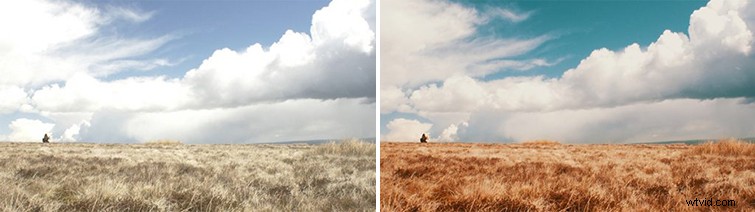
Nejprve se podívejme na barvu. Výše je originál a barva ohodnoceno záznam pracuji s. Kontrast a barvy vypadají skvěle — nicménětřída použila na oblohu příliš mnoho modrozeleného odstínu . Chci získat zpět svou fantastickou velšskou modrou oblohu – protože většina dní zde má deštivou šedou oblohu.
K opravě barvy použiji křivku Odstín vs. Odstín. Tento nástroj vám umožní vybrat velmi specifický odstín, aniž byste změnili jakýkoli jiný rozsah barev uvnitř obrázku. (Je to mnohem rychlejší než použití kvalifikátoru HSL nebo jakéhokoli jiného nástroje, který dokáže vytáhnout klíč.)
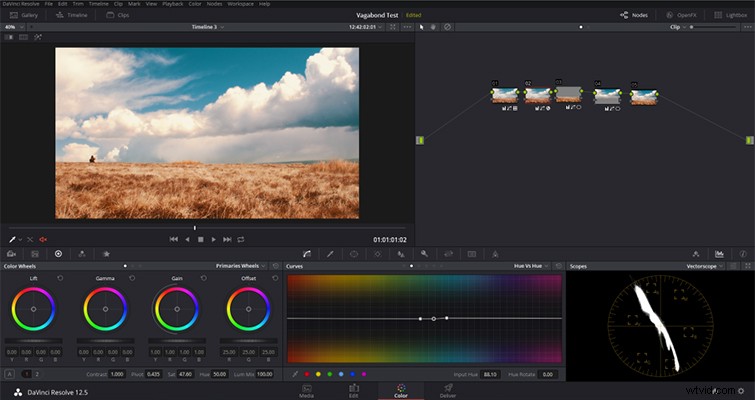
Vytvořím tři kontrolní body v azurové až modré a střední bod bude tam, kde provedete většinu úprav.
Odstín vs. odstín graf. Pomocí umístěte kurzor myši nad oblohu v okně náhledu a jakmile se kurzor myši změní na ikonu kapátka, vyberte oblohu. Vyřešit automaticky vytvoří tři body na základě vašeho výběru.
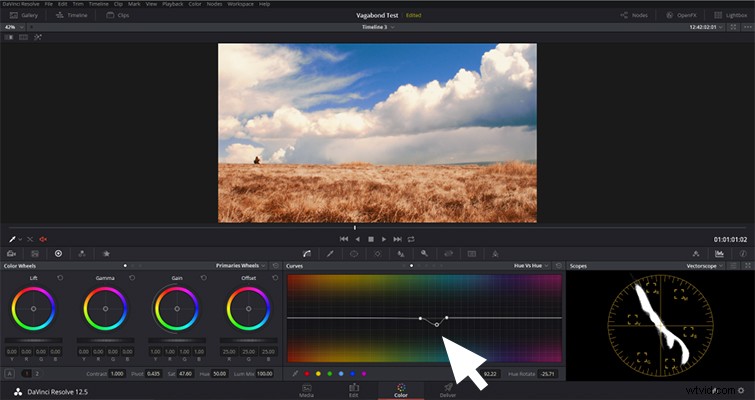
Jak můžete vidět z mého Vectorscope výše je obloha nakloněna více k azurové a zelené spíše než modrá. Abych to napravil, jednoduše zvýším množství modré na obloze. Malá úprava křivky Odstín vs. Odstín je nejjednodušší oprava.
Výsledkem je nyní velmi modrá obloha. Protože je příliš bohatá, snížím expozici oblohy — stejně jako odstupňovaný ND filtr.
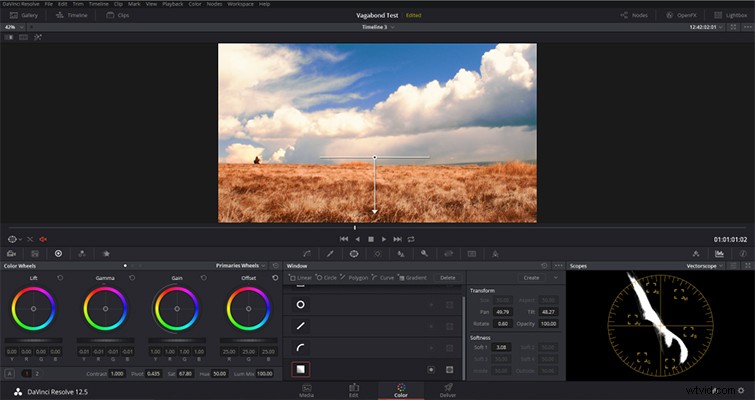
Vzhledem k tomu, že máme dokonale vodorovný horizont bez jakýchkoli stromů nebo překážek, bude to docela snadná oprava. Nejprve přidejte sklon a umístěte jej podél horizontu. Poté snižte hodnotu Gamma (nikoli nárůst nebo zisk).
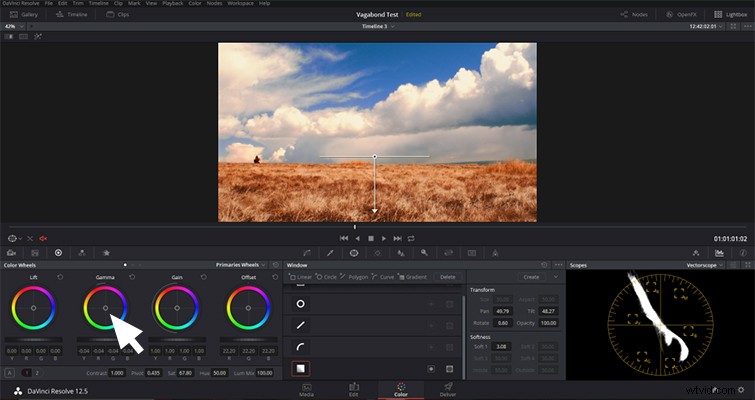
Nyní máme v tuto chvíli lépe vypadající modrou oblohu. Pokud vaše záběry obsahují mraky, jako je tento, můžete je vylepšit přidáním nového uzlu.

Otevřete ovládací prvek křivky luma a přidejte efekt křivky luma . Poté přidejte dva kontrolní body do horní části křivky (jak je vidět výše).
Lehceposuňte zvýraznění nahoru vytvořit z mraku intenzivnější jas. Poté mírně stáhněte střed dvou bodů dolů zářez (jak je vidět níže).
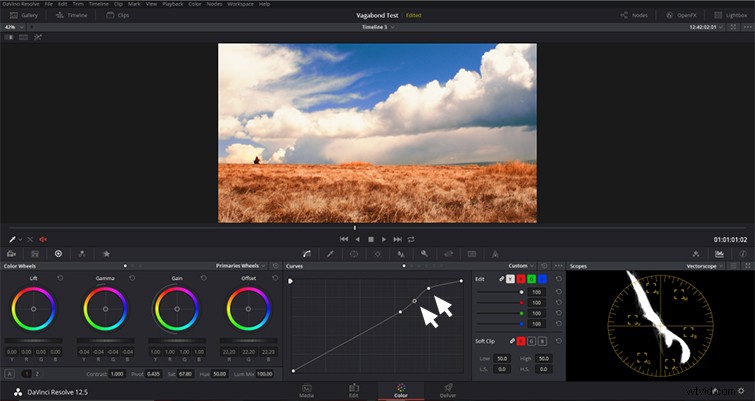
Celá tato oprava trvá jen minuty dělat při hodnocení a může přidat spoustu modré zpět na své nebe. Výsledkem je pěkný živý pohled.

Máte nějaké rychlé tipy pro třídění barev, o které byste se chtěli podělit? Udělejte tak v komentářích níže!
